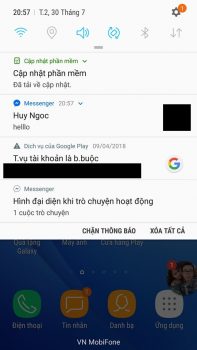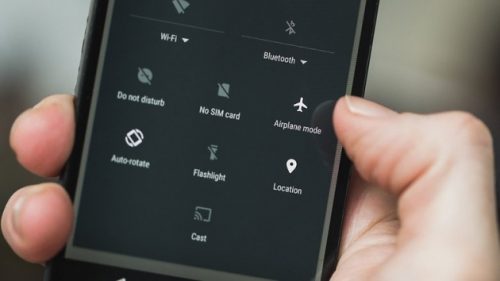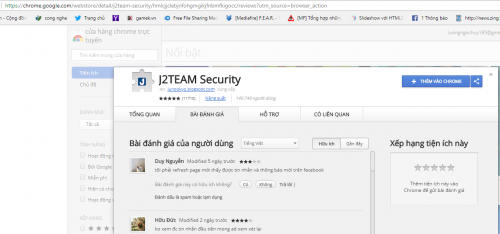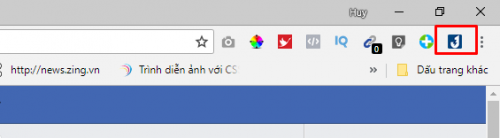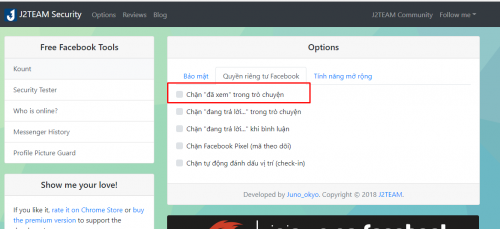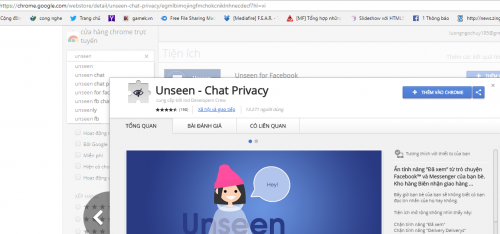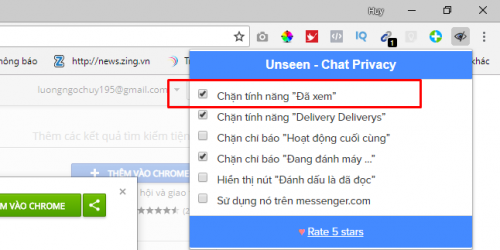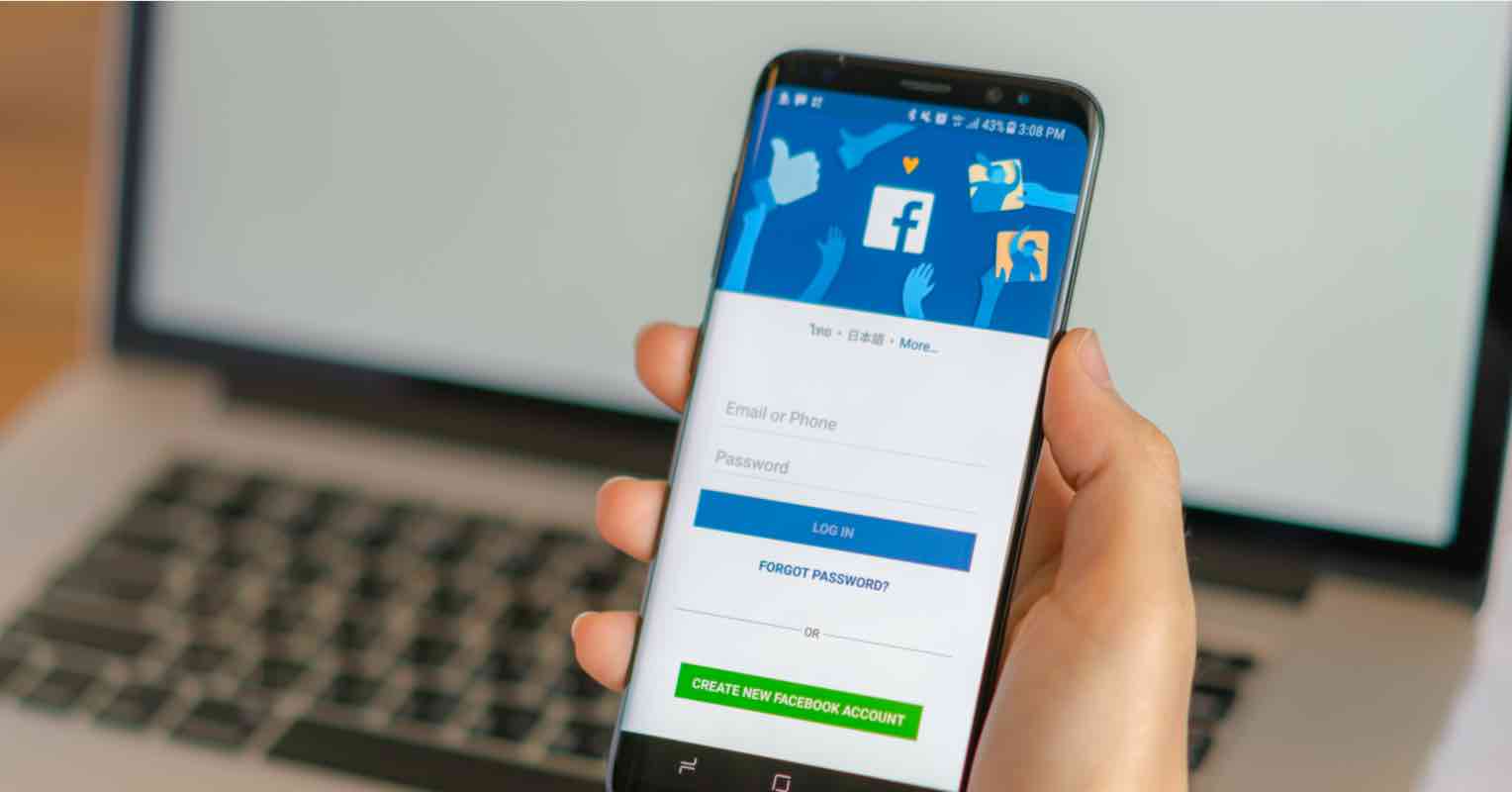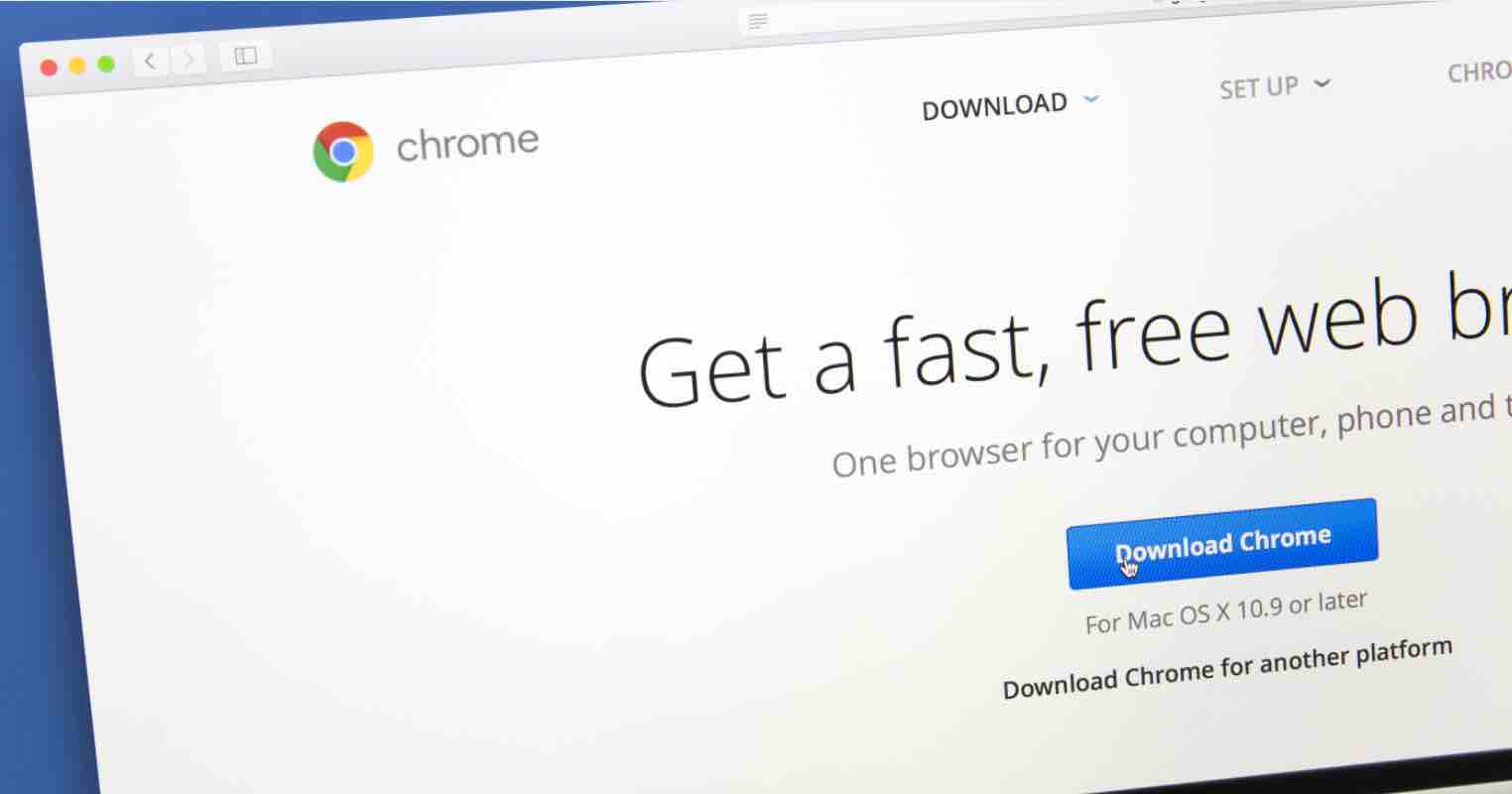Bình thường, khi bạn trò chuyện qua Messenger với bạn bè trên Facebook, mỗi lần bạn mở để đọc tin nhắn mới đến từ bạn bè, trạng thái “Đã xem” sẽ xuất hiện ở phía người gửi.
Tuy nhiên nếu vì một lý do nào đó mà bạn không thể trả lời ngay được hoặc không muốn đối phương biết mình đã xem tin nhắn của họ thì phải làm thế nào? Nếu như bạn đang băn khoăn chưa biết cách thưc hiện như thế nào thì có thể tham khảo hướng dẫn qua bài viết dưới đây.
Cách 1: Xem thông báo tin nhắn ngay trên điện thoại của bạn
Có lẽ đây cũng là cách cũng rất khá khá người sử dụng, cách làm rất đơn giản mà không cần tinh chỉnh bất cứ thứ gì ở Facebook.
Mỗi khi có tin nhắn Facebook từ ai đó, điện thoại của bạn sẽ hiện thông báo nhắc nhở (có tin nhắn), lúc đó bạn chỉ việc kéo từ trên xuống, xem nội dung tin nhắn mà vẫn không hiện trạng thái đã xem ở bên Messenger của đối phương.
Có một lưu ý nhỏ là với cách này bạn chỉ có thể xem được những tin nhắn ngắn gọn như mình ví dụ ở trên hoặc một phần nội dung tin nhắn nếu nó dài quá nhé, không thể xem hết hoàn toàn được.
Cách 2: Kích hoạt chế độ máy bay trước khi xem tin nhắn
Còn một cách khách nữa mà theo mình chắc rất ít người biết đó là khi nhận tin nhắn Messenger Facebook từ người khác, nếu bạn không muốn cho người kia biết mình đã xem và lại muốn đọc trước nội dung tin nhắn đó thì chỉ việc kích hoạt chế độ máy bay, sau đó click vào tin nhắn đó để xem hết nội dung.
Sau khi xem xong, bạn chỉ việc thoát khỏi ứng dụng và hủy kích hoạt chế độ máy bay để có thể nghe gọi bình thường.
Cách 3: sử dụng các tiện ích có sẵn trên Google Chrome
1. Tiện ích J2TeaM Security
Là một tiện ích do chính người Việt phát triển, rất là hữu ích các bạn à, ngoài việc giúp chặn trạng thái đã xem khi bạn xem tin nhắn, JeTeam Security còn rất nhiều các tính năng khác để bảo vệ sự riêng tư của bạn khi sử dụng Facebook.
Tuy nhiên, ở đây mình tập trung giới thiệu tính năng chặn trái thái đã xem, các tính năng khác các bạn tự tìm hiểu thêm nhé vì cách sử dụng rất là đơn giản.
Bước 1: Truy cập vào cửa hàng Chrome trực tuyến, tìm kiếm ứng dụng J2TeaM Security và “Thêm vào Chrome”.
Bước 2: Sau khi cài đặt thành công, bạn khởi động lại trình duyệt Google Chrome, sau đó click chuột phải vào biểu tượng của ứng dụng nằm ở góc trên bên phải sau khi cài đặt thành công.
Bước 3: Khi click vào thì một cửa sổ mới sẽ hiện ra, bạn tìm tới mục “Quyền riêng tư Facebook” >> Đánh dấu tick vào ô “Chặn đã xem” trong trò chuyện”.
Ngoài ra bạn có thể thấy thêm các tính năng khác rất hữu ích của ứng dụng như “chặn đang trả lời trong trò chuyện” để người khác không biết được bạn đang soạn tin nhắn cho họ cũng như nhiều tùy chọn khác.
Còn về vấn đề bảo mật của ứng dụng này. Có lấy cắp thông tin, tin nhắn không thì ở đây mình không đảm bảo tuy nhiên nếu như bạn đã bảo mật hai lớp cho Facebook thì có thể sử dụng.
2. Tiện ích Unseen
Cũng là một tiện ích khác khá là đơn giản, chức năng thì cũng tương tự như ứng dụng trên.
Bước 1: Truy cập vào cửa hàng chrome trực tuyến, tìm kiếm ứng dụng Unseen và tiến thành “Thêm vào Chrome”.
Bước 2: Sau khi cài đặt thành công, bạn chỉ việc click vào biểu tượng như trong hình, sẽ hiện ra một bảng tùy chọn cho bạn, ở đây mình chọn “Chặn tính năng đã xem” để chặn trạng thái đã xem ở Facebook Messenger đối phương.
Xem thêm danh sách Extensions nhất định phải có trên Chrome có thể bạn chưa biết.
Lời kết
Cám ơn các bạn đã xem qua bài viết này, trên đây chính là 3 cách cơ bản và đơn giản nhất để chặn trạng thái đã xem khi bạn chat tán gẫu cùng ai đó trên Facebook. Hãy để lại bình luận hoặc góp ý nếu có bất cứ thắc mắc gì liên quan đến Facebook hoặc trong bài viết này trong phần dưới đây nhé!